iPhoneのデータや履歴がなぜか削除できない
ということ、たまにありませんか?
このデータや表示、邪魔で消したいのに・・・。
ということは私は良くありますが、
みなさんはどうでしょうか?
実は、様々なデータや履歴、表示によって
削除方法が違うって知っていましたか?
設定によっては履歴そのものを削除できない
人もいるかもしれません!!
今回はiPhoneの履歴が削除できないので完全に
削除する方法をお教えしちゃいます^^
iPhoneの履歴が削除できない原因とは?

履歴が削除できない原因として、第一に
「機能制限 (ペアレンタルコントロール) 」
がかかっていると考えられます。
「機能制限」とは、
iPhoneで特定のアプリや機能を
使えないようにブロック/制限する
ことができる機能です。
親が未成年に持たせるiphoneでアプリ課金が
行なえないように設定したり、不適切な描写が
含まれているブックのダウンロードや閲覧を
制限することなどができる機能です。
機能制限が有効になっていると・・・
・ホーム画面に App (Safari、カメラ、FaceTime など) が表示されない。
・特定の機能やサービス (Siri、位置情報サービスなど) を使えない。
・設定 (「メール」「iCloud」「Twitter」「FaceTime」など) が表示されない、またはグレイ表示になっている。
等になり、
この機能制限がかかっている間は、
履歴を削除することができない状態に
なるんです!
通常、履歴を削除する場合は、
1.設定→Safari→履歴を消去
2.Safariを開く→ブックマーク→履歴
で削除することが可能なのですが、
削除そのものができない状態に
なっているのであれば、機能制限から
Safariを解除しなくてはいけません。
機能制限の解除方法は、
「設定」>「一般」>「機能制限」の順にタップ。
下にスクロールして「機能制限」をタップし、「機能制限を設定」をタップ。
機能制限解除のパスコードを入力すると、解除されます。
機能制限のパスコードは、制限をかける際に
作成されています。
忘れてしまった場合はデバイスのデータを
すべて消去してから新しいデバイスとして
設定し直す必要があるので、注意してくださいね。
iPhoneを履歴を削除&残さないで使う5つの方法
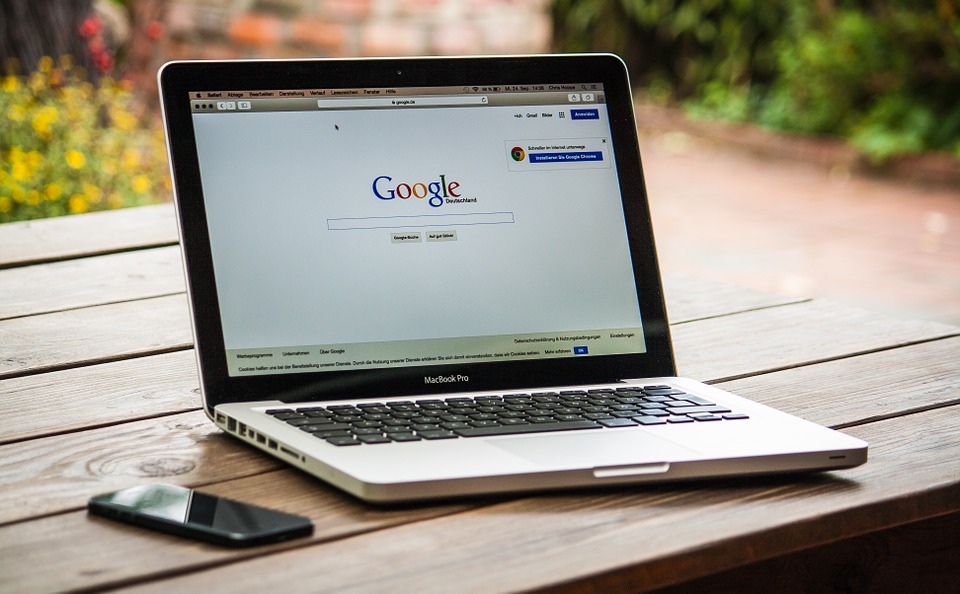
iphoneには様々な履歴を保存しておく設定が
購入当時にされています。
そのまま使用していると、
本体動作が鈍くなったり、
SNS投稿した際には位置情報がばれたり
など、意外にもデメリットがたくさん^^;
今回は良く使う機能5つの履歴を消去する
方法をピックアップしてみました!
iPhoneをプライベートブラウズで使う
プライベートブラウズとは、
Safariで履歴などを残さずにページを
表示出来る機能です。
履歴を残さないでSafariでインターネットが
観閲できるので、おススメです!
文字変換候補を削除・残さない設定
「キーボードの変換学習をリセット」
をすると、変換予測の削除ができます。
変換学習をリセットする操作については以下の通りです。
ホーム画面から「設定」→「一般」→「リセット」を選択
→「キーボードの変換学習をリセット」を選択
→「辞書をリセット」を選択
キーボードの変換学習をリセットしても、
「ユーザー辞書」に登録した単語はリセットされません。
Spotlight検索の候補を隠す方法
Spotlight検索とは、ホーム画面で上から
下にスワイプするか、左端のホーム画面で
右にスワイプすると表示される画面のことです。
「設定」→「一般」→「Spotlight検索」→
「Siriの検索候補」をオフにする
で設定すると、Siriが勧めるアプリの表示や
ニュースが非表示になり、Spotlight検索
画面がすっきりします。
Google検索の履歴を削除・残さない設定
Google検索の履歴を削除・残さない設定は、
実は、iphone本体の操作ではないんです。
Googleのトップ画面の下のほうに
「設定」があり、そこをクリックすると
「検索履歴を保存する」
という項目があります。
それを「OFF」にすると、今後検索履歴を
一切保存しなくなります。
さらに、その下の「検索履歴を消去」を
クリックすると今まで残っていた履歴が消えます。
GPSの履歴を削除・残さない設定
iPhoneには、訪れた場所と日時が
保存されており、また簡単に閲覧できる
ことは、あまり知られていないかもしれません。
iOSには「利用頻度の高い位置情報」
という機能があり、
よく行く場所のおおよその位置、
行った回数と日時の履歴
が保存されています。
iOS7からある機能ですが、プライバシー設定の
奥深くにあるため、その存在を知らない人も
少ないくないかもしれません。
「利用頻度の高い位置情報」 は、位置情報を
利用するとデフォルトでオンになっています。
iPhoneを買ったばかりでない限り、すでに
なんらかの履歴が残っているはずです。
履歴を確認するには、「設定」から
下の手順でメニューを開きます。
「履歴」にあるリストをタップすると、
地図上におおよその場所と訪問回数が
表示されるんです。
しかも、地図の下のリストタップすると、
訪問した日時を確認できます。
保存されている行動履歴は、リストの下にある
「履歴を消去…」で削除できます。
個別では削除できないため、一括削除するしかありません。
まとめ

いかがでしたか?
「履歴を消去」といっても、様々なデータや
表示項目があるので、一度に行おうとすると、
ちょっと混乱するかもしれませんね^^;
自分が今「何を消したいか!?」によって
対処する方法がちがってくるので、ゆっくり
慌てずに行ってくださいね^^



